更新された4月2024:エラーメッセージの表示を停止し、最適化ツールを使用してシステムの速度を低下させます。 今すぐ入手 このリンク
- ダウンロードしてインストール こちらの修理ツール。
- コンピュータをスキャンしてみましょう。
- その後、ツールは あなたのコンピューターを修理する.
Dead Cellsは、Metroidivaniaのチューニングと信じられないほど高速なゲームプレイを備えた、プラットフォームのジャンルで最高のゲームのXNUMXつです。 このゲームは多くの注目を集めており、正当な理由があります。これはすべての真のファンにとって大成功です。
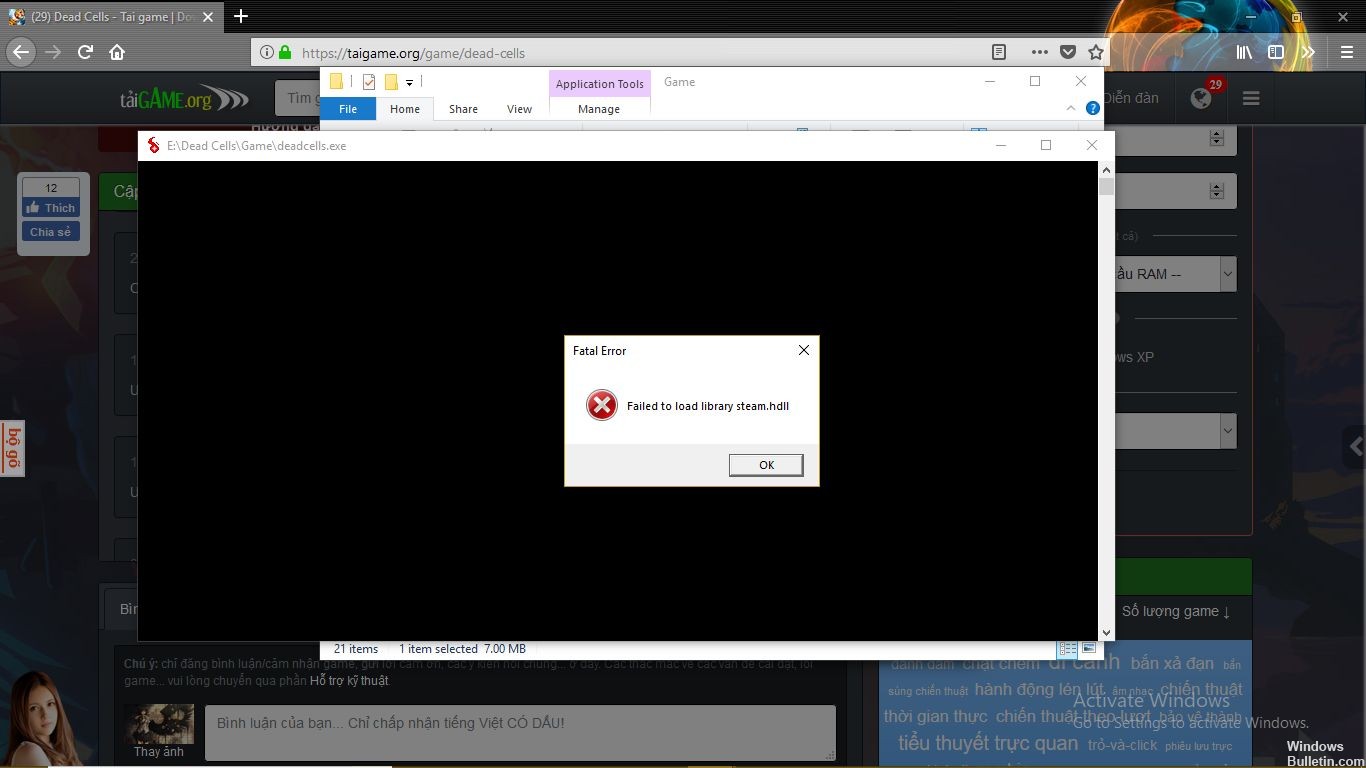
しかし、奇妙な理由で、一部のプレイヤーはそれを実行できませんでした。 「ライブラリsteam.hdllの読み込みに失敗しました」というメッセージが表示され、ゲームを開始できません。
修正に関しては、steam.hdllライブラリエラーをロードできませんでした:
スチームゲームを修復

これらのステップはそうではないかもしれません すべての不完全な蒸気ゲームを修理しなさいしかし、彼らはそれらの大部分を迅速かつ容易に修理します。 また、スコアを修復する前にSteam CloudまたはUSBスティックを介してスコアをバックアップすることをお勧めします。
ステップ1:蒸気を始める
ステップ2:Steam Libraryタブに行き、修復したいゲームを選択してください。
ステップ3:ゲームを右クリックしてプロパティをクリック
2024 年 XNUMX 月の更新:
ファイルの損失やマルウェアからの保護など、このツールを使用してPCの問題を防ぐことができるようになりました。 さらに、最大のパフォーマンスを得るためにコンピューターを最適化するための優れた方法です。 このプログラムは、Windowsシステムで発生する可能性のある一般的なエラーを簡単に修正します。完璧なソリューションが手元にある場合は、何時間ものトラブルシューティングを行う必要はありません。
- ステップ1: PC Repair&Optimizer Toolをダウンロード (Windows 10、8、7、XP、Vista - マイクロソフトゴールド認定)。
- ステップ2:“スキャンの開始PCの問題の原因である可能性があるWindowsレジストリ問題を見つけるため。
- ステップ3:“全て直すすべての問題を解決します。
ステップ4:[ローカルファイル]タブを選択します。
ステップ5:ゲームキャッシュの整合性をチェックをクリックしてください。
ステップ6:Steamがあなたのゲームのインストールを確認するまで待ちます、それがエラーを検出するならば、これらのファイルは再びダウンロードされて、そして再びインストールされるでしょう。
ステップ7:PlayをクリックするとSteamがゲームを再インストールして再起動します。
Steamを更新する

STEAMはアップデートが利用可能かどうかを検出して自動的に再開します。
アップデートが確認されインストールされたら、それを完了するように頼まれたときSTEAMを再起動してください。
それでも問題が解決しない場合は、サポートチケットを送ってください。
ゲームフォルダからゲームを開始します。
Steamを使ってゲームを実行するのではなく(これが問題です)、インストールフォルダから実行ファイルを使用することができます。 作業を簡単にするために、デスクトップにショートカットを作成します。 一部のゲームはSteamクライアントと連携した方がうまく機能しますが、必ずしもそうとは限りません。
Steamベースのゲームのインストールは以下の通りです。
C:プログラムFilesSteam(x86)SteamAppsCommon
Dead Cellフォルダを開き、deadcell.exeファイルからデスクトップにショートカットを作成します。 ゲームを開始して変更を探すようにしてください。
https://steamcommunity.com/app/588650/discussions/2/2741975115064757686/?l=portuguese
専門家のヒント: この修復ツールはリポジトリをスキャンし、これらの方法のいずれも機能しなかった場合、破損したファイルまたは欠落しているファイルを置き換えます。 問題がシステムの破損に起因するほとんどの場合にうまく機能します。 このツールは、パフォーマンスを最大化するためにシステムも最適化します。 それはによってダウンロードすることができます ここをクリック

CCNA、Web開発者、PCトラブルシューター
私はコンピュータ愛好家で、実践的なITプロフェッショナルです。 私はコンピュータープログラミング、ハードウェアのトラブルシューティング、修理の分野で長年の経験があります。 私はWeb開発とデータベースデザインを専門としています。 また、ネットワーク設計およびトラブルシューティングに関するCCNA認定も受けています。

